مقدمة
شريط الجزء السفلي من iPhone هو أكثر من مجرد عنصر مرئي – إنه عنصر أساسي في واجهة المستخدم التي نالت إعجاب Apple. لقد أحدث ثورة في كيفية تفاعل المستخدمين مع أجهزتهم، مما يوفر تنقلًا سلسًا وقدرات متعددة المهام. مع تقدم الهواتف الذكية تقنيًا، يستمر فائدة شريط الجزء السفلي من iPhone في التوسع، حيث يقدم مجموعة من الميزات التي تحسن من سهولة الاستخدام وتعزز الإنتاجية. في هذا الدليل الشامل، نتعمق في تطور وميزات وإمكانيات تخصيص شريط الجزء السفلي من iPhone، ونقدم حلولًا للمشاكل الشائعة ونعرض نصائح وحيل مبتكرة لتحسين سهولة الاستخدام.
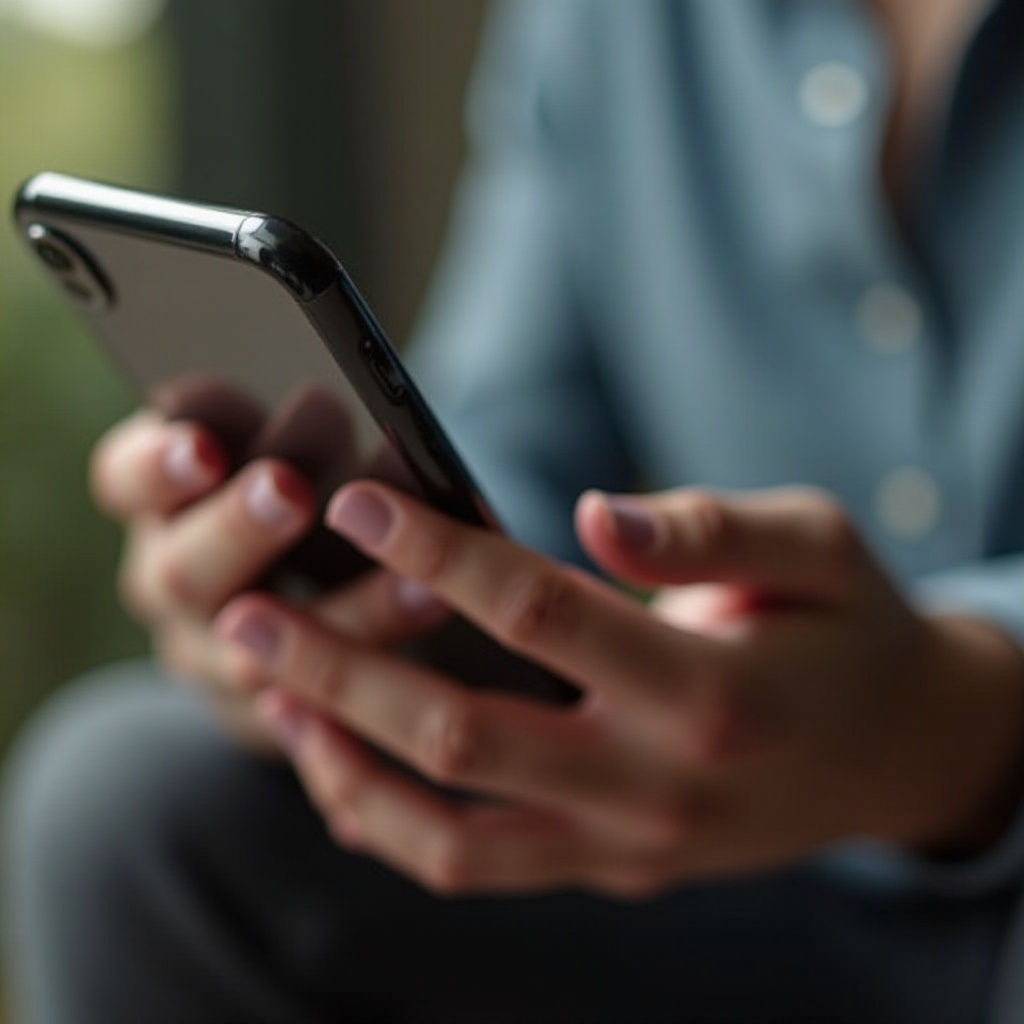
تطور شريط الجزء السفلي من iPhone
تمثل رحلة شريط الجزء السفلي من iPhone التزام Apple بتطوير واجهات المستخدم. في البداية، كان يعمل كمنزل لزر “Home” الأيقوني، وهو تصميم لم يتغير لمدة عدة إصدارات من iPhone. ومع ذلك، أدت الرغبة في الحصول على شاشات أكبر وتجربة أكثر غمرًا إلى تقديم Apple للتنقل المعتمد على الإيماءات. هذا النهج المبتكر استبدل الأزرار الملموسة بالسحب البديهي، مما غيّر بشكل كبير كيفية تفاعل المستخدمين مع أجهزتهم.
مثل هذا الانتقال أكثر من مجرد تغيير في التصميم؛ فقد أعاد تشكيل ساحة الهواتف الذكية بإرساء معايير جديدة لتصميم الواجهات. يعكس تطور الشريط السفلي سعي Apple لتجربة مستخدم بديهية، مما يدفع حدود التكنولوجيا لتبسيط التفاعلات المعقدة.
الميزات الرئيسية لشريط الجزء السفلي من iPhone
بفضل تصميمه المتصلب، يحتوي شريط الجزء السفلي من iPhone على ميزات تعزز التفاعل بين المستخدم والكفاءة الجهازية.
التنقل القائم على الإيماءات
التكامل القائم على الإيماءات هو واحدة من أكثر ميزات أجهزة iPhone الحديثة تحولًا. هذا النظام يسمح للمستخدمين بالتنقل في الواجهة بسلسلة من السحبات البسيطة. السحب من الحافة السفلية يعيد المستخدم إلى الشاشة الرئيسية، بينما السحب لأعلى ومع الانتظار يفتح مبادل التطبيقات. يوفر التنقل المعتمد على الإيماءات تجربة أكثر غمرًا من الضغط على الأزرار التقليدية، مما يسهل الانتقالات السلسة بين المهام.
قدرات تعدد المهام
في قلب براعة تعدد المهام ينقبع شريط الجزء السفلي من iPhone. الوصول إلى مبادل التطبيقات بسحب سريع إلى الأعلى والانتظار يمكن المستخدمين من التبديل بدون جهد بين التطبيقات المفتوحة. هذه الوظيفة لا تزيد من الإنتاجية فقط، ولكنها تعزز تجربة المستخدم من خلال السماح بإدارة فعالة للمهام المتعددة.
تبديل التطبيقات السريع
يدعم الشريط السفلي أيضًا تبديل التطبيقات السريع، وهي ميزة تتيح للمستخدمين السحب يسارًا أو يمينًا على طول الحافة السفلية للتنقل بين التطبيقات المستخدمة مؤخرًا. يكمل هذا التعددية من خلال السماح للمستخدمين بالتنقل بسرعة بين التطبيقات دون الحاجة إلى العودة إلى الشاشة الرئيسية.
تخصيص شريط الجزء السفلي من iPhone
يمكن أن يزيد تخصيص شريط الجزء السفلي من iPhone ليناسب تفضيلاتك بشكل كبير من التفاعل مع جهازك. على الرغم من أن التخصيص المباشر لشريط الجزء السفلي محدود، إلا أنه يمكن تحقيق عدة خيارات لتحسين فائدته.
ضبط إعدادات إمكانية الوصول
تقدم Apple عدة إعدادات إمكانية وصول لتعزيز التنقل عبر الإيماءات من خلال الشريط السفلي. تقوم AssistiveTouch بتكرار الإيماءات البدنية مع الخيارات على الشاشة، مما يضمن الشمولية للاحتياجات المتنوعة. لضبط الإعدادات:
- الوصول إلى الإعدادات > إمكانية الوصول.
- اختر “Touch”.
- قم بتمكين “AssistiveTouch” وقم بتخصيص الإيماءات حسب الحاجة.
تنظيم التطبيقات للراحة
على الرغم من أن موضع التطبيق على الشريط السفلي ثابت، فإن تخصيص Dock أسفله يمكن أن يبسط التنقل. لترتيب تطبيقات Dock:
- اضغط واستمر على تطبيق حتى يهتز.
- اسحب التطبيقات المطلوبة إلى Dock للوصول السهل.
- قم بإعادة الترتيب حسب الضرورة واختر “تم” لإنهاء التعديلات.
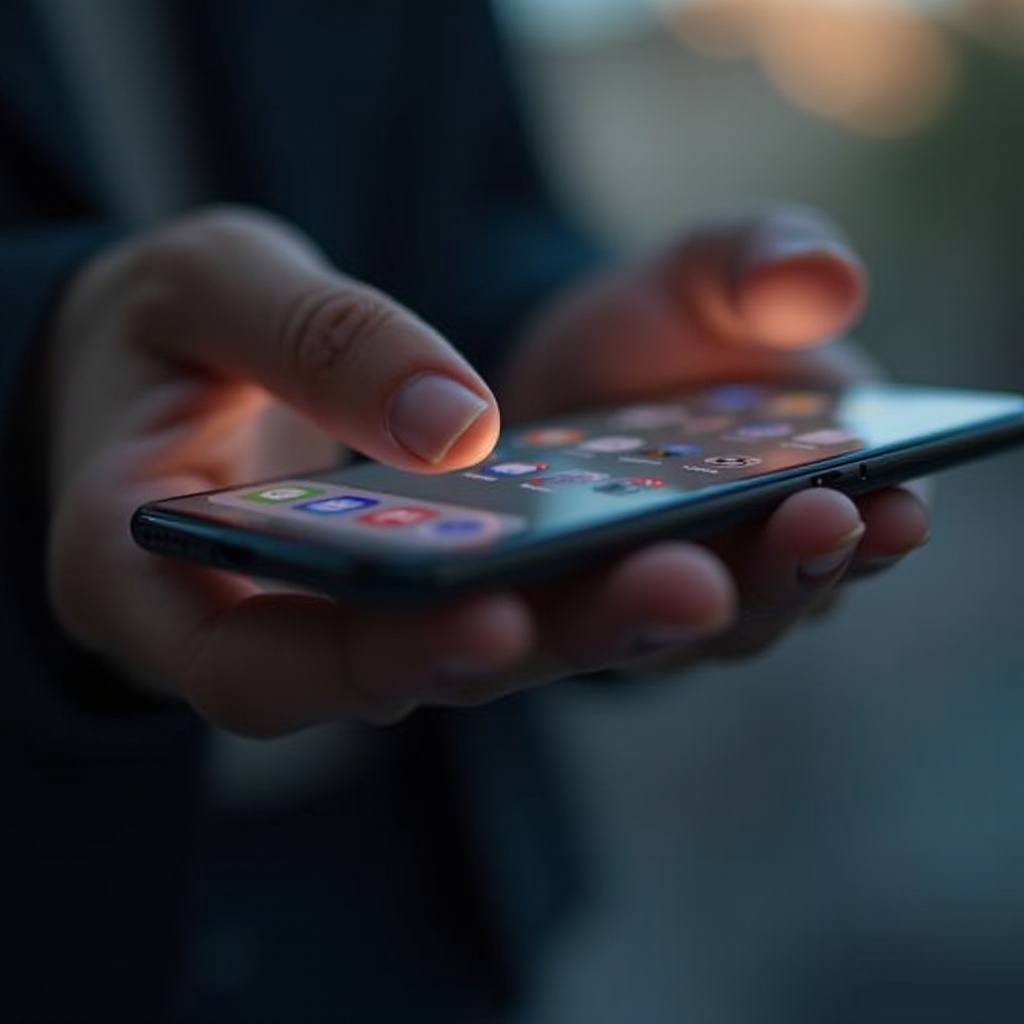
استكشاف الأخطاء الشائعة في الشريط السفلي وإصلاحها
تم تصميم شريط الجزء السفلي من iPhone للاعتماد، ولكن قد تنشأ مشكلات أحيانًا. إليك طرق لحل المشاكل الشائعة.
إصلاح الإيماءات الغير مستجيبة
يمكن أن تعيق الإيماءات الغير مستجيبة التنقل السلس. لحل هذه المشكلة:
- أعد تشغيل iPhone بالضغط على زر الطاقة والسحب لإيقاف التشغيل.
- إذا استمرت المشاكل، انتقل إلى الإعدادات > عام > إعادة تعيين، واختر “إعادة تعيين جميع الإعدادات.” يحتفظ هذا ببياناتك ولكنه يعيد ضبط إعدادات النظام.
حلول لانهيار التطبيقات
يمكن أن تؤدي مشكلة انهيار التطبيقات إلى تعطل التجربة السلسة المطلوبة. للتعامل مع هذا:
- اغلق وأعد فتح التطبيق.
- تحقق من التحديثات على App Store.
- إذا استمرت المشكلة، أعد تثبيت التطبيق.

نصائح وحيل لاستخدام الشريط السفلي بكفاءة
فتح الإمكانية الكاملة لشريط الجزء السفلي الخاص بك يمكن تحسين كفاءته بشكل كبير:
- قم بتمكين وضع التسهيل بالوصول عبر السحب للأسفل على الشريط السفلي للوصول إلى عناصر الشاشة العلوية.
- استخدم ميزات مركز التحكم بالسحب للأسفل من الزاوية العلوية اليمنى للشاشة.
- حافظ على حافة الشاشة السفلية خالية من البقع لتحسين اكتشاف الإيماءات.
خاتمة
شريط الجزء السفلي من iPhone أكثر من مجرد أداة تنقل؛ إنه بوابة لتعزيز الإنتاجية وتجربة المستخدم. من خلال فهم تطوره والميزات الرئيسية وخيارات التخصيص، يمكن للمستخدمين تعزيز تفاعلهم مع iPhone إلى أقصى حد. إن معالجة المشاكل الشائعة وتحسين الإعدادات يمكن أن يغير الطريقة التي تستخدم بها جهازك، مما يجعل الشريط السفلي جزءًا لا غنى عنه في روتينك الرقمي.
الأسئلة الشائعة
كيف يمكنني إعادة تعيين إعدادات الشريط السفلي إذا لم تكن تعمل بشكل صحيح؟
لإعادة تعيين الإعدادات دون فقد البيانات، اذهب إلى الإعدادات > عام > إعادة تعيين واختر ‘إعادة تعيين جميع الإعدادات’. هذا يعيد الإعدادات الافتراضية.
ماذا أفعل إذا أصبح الشريط السفلي في iPhone غير مستجيب؟
أعد تشغيل iPhone. إذا استمرت المشاكل، فكر في تحديث برنامجك أو إعادة تعيين إعداداتك من خلال الانتقال إلى الإعدادات > عام > إعادة تعيين.
هل يمكنني تخصيص التطبيقات التي تظهر على الشريط السفلي؟
على الرغم من أن الشريط السفلي لا يمكن تخصيصه بشكل مباشر، يمكنك تنظيم التطبيقات في الـ Dock أسفل الشاشة للوصول السريع.
